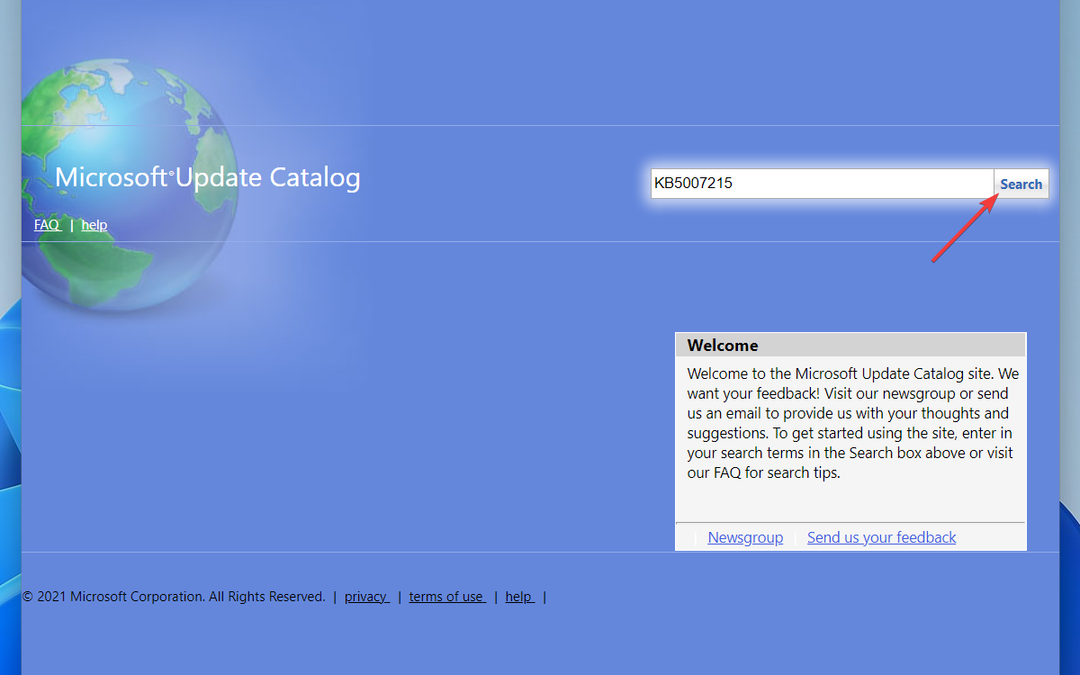Vous ne parvenez pas à accéder à Localiser mon appareil? Vérifiez si une mise à jour est disponible
- La fonctionnalité Localiser mon appareil dans Windows 11 nécessite que les paramètres de localisation soient activés pour pouvoir localiser votre appareil.
- De plus, l'exécution d'une version Windows authentique et mise à jour joue un rôle dans la fonctionnalité de l'outil.
- Nous avons découvert quatre façons de vous aider à restaurer la fonctionnalité dans son mode de fonctionnement normal, alors continuez à lire pour en savoir plus.
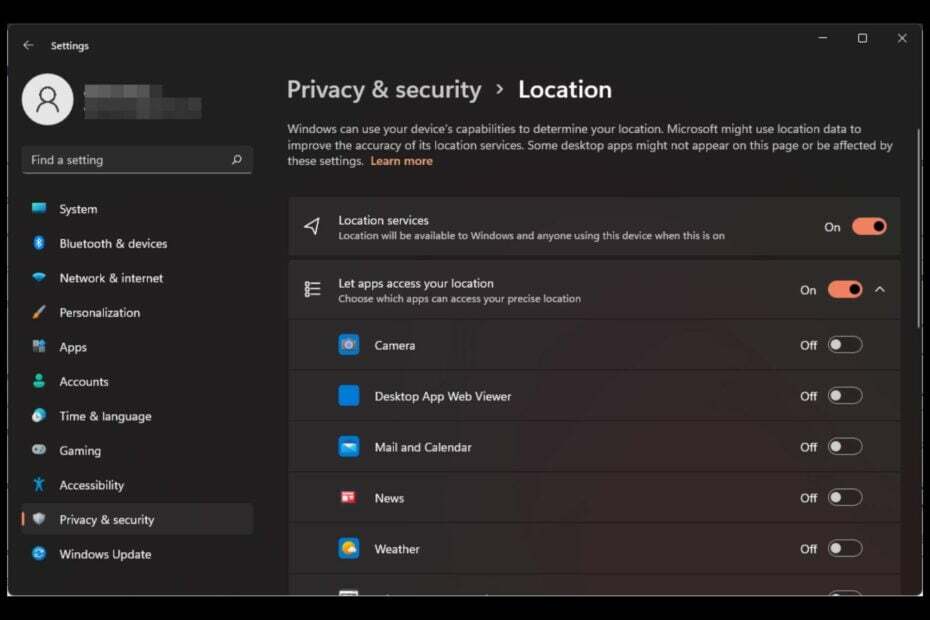
Si vous avez déjà perdu votre appareil, vous pouvez être assuré que le service Localiser mon appareil de Windows 11 peut vous aider à le localiser. Mais que se passe-t-il lorsque cet outil échoue ?
C'est une bonne pratique de tester régulièrement les fonctionnalités pour s'assurer qu'elles fonctionnent, donc si celle-ci ne répond pas, nous partageons des conseils sur la façon de la remettre en service.
Pourquoi Localiser mon appareil ne fonctionne-t-il pas?
- Vous n'avez probablement pas activé vos paramètres de localisation ou aucun appareil n'est lié à votre compte.
- Vous utilisez un compte sans privilèges administratifs ou connecté à un compte professionnel/scolaire.
- La batterie de votre appareil est faible ou vous n'êtes pas connecté à votre compte Microsoft.
- Un logiciel incompatible installé récemment peut interférer avec le fonctionnement de la fonctionnalité.
- Une infection par un logiciel malveillant peut également modifier le fonctionnement de votre PC.
Comment puis-je réparer Localiser mon appareil s’il ne fonctionne pas sous Windows 11 ?
Tout d’abord, assurez-vous que les conditions suivantes sont remplies avant de vous lancer dans les étapes légèrement techniques :
- Vérifiez la batterie de votre appareil et assurez-vous qu'elle est suffisante, puis désactivez et activer la fonction Localiser mon appareil.
- Vérifiez que vous êtes connecté à l'aide d'un compte administrateur.
- Déconnectez-vous, puis reconnectez-vous à votre compte Microsoft et assurez-vous que vous n'êtes pas en mode Avion.
- Désinstallez toutes les applications suspectes.
- Assurez-vous que vous disposez d'une connexion Internet solide et active et que votre routeur fonctionne correctement, puis redémarrez votre système.
1. Rechercher les mises à jour Windows
- Frappez le les fenêtres clé et cliquez sur Paramètres.

- Sélectionner Windows Update et cliquez sur Vérifier les mises à jour.

- Frapper Télécharger et installer si disponible.

2. Réactivez vos paramètres de localisation
- Frappez le les fenêtres clé et cliquez sur Paramètres.

- Sélectionner Confidentialité et sécurité>Autorisations des applications>Localisation.
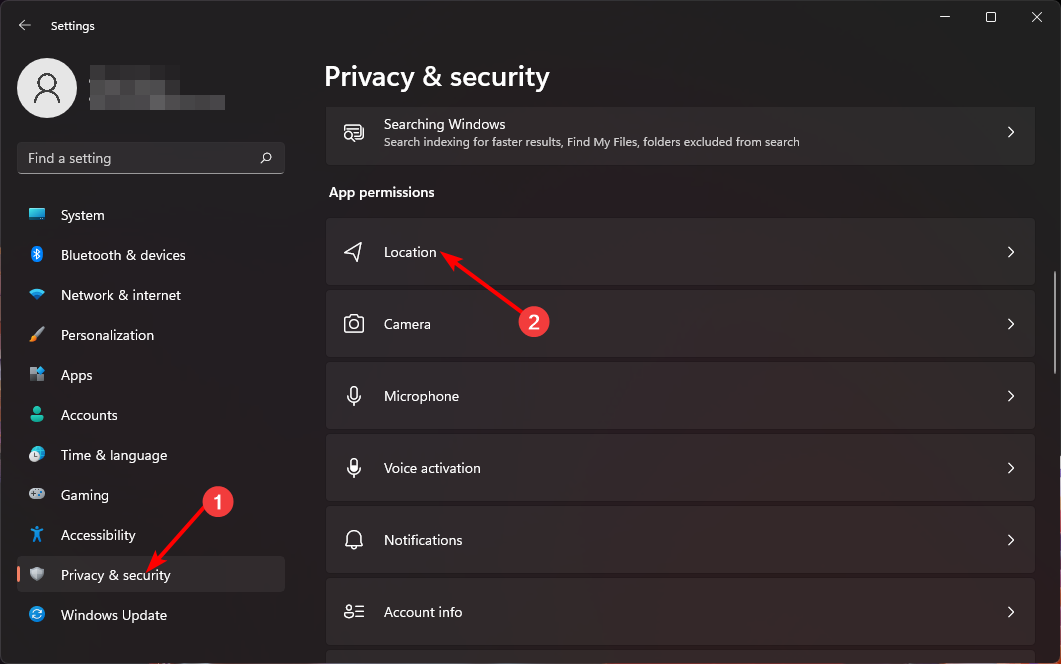
- Activer et désactiver Services de location et Autoriser les applications à accéder à votre position choix.
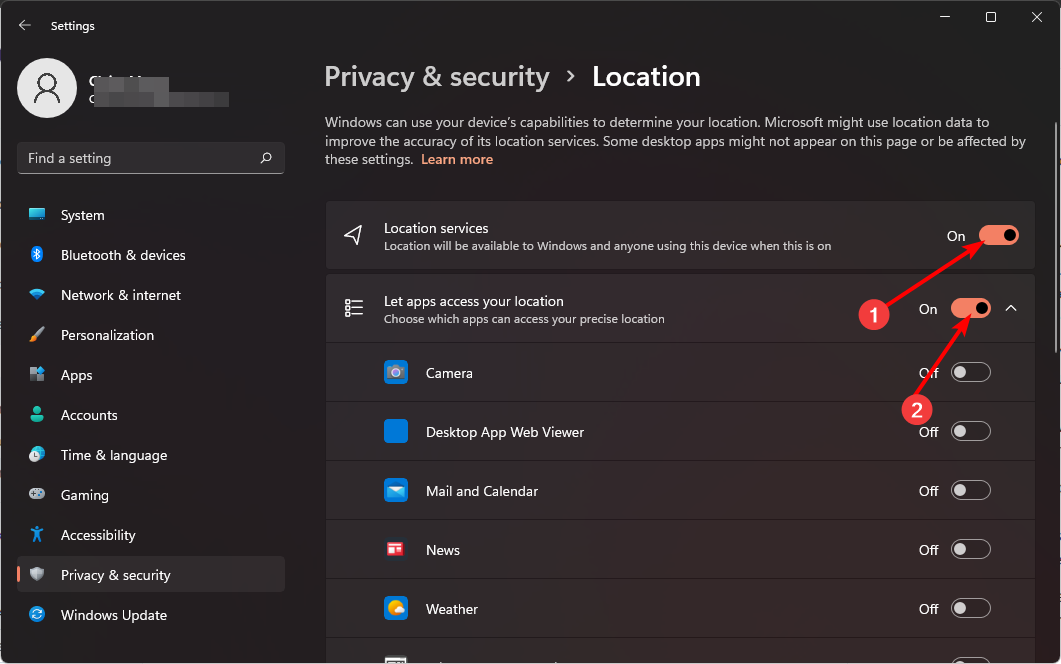
3. Éteignez votre VPN
- appuie sur le les fenêtres touche et sélectionnez Paramètres.

- Ensuite, sélectionnez Réseau & Internet et cliquez sur VPN dans le menu de droite.

- Sélectionnez la connexion VPN que vous souhaitez désactiver, cliquez sur le menu déroulant et sélectionnez Retirer.

4. Exécutez une analyse antivirus
- appuie sur le les fenêtres clé, recherche Sécurité Windows, et cliquez Ouvrir.

- Sélectionner Protection contre les virus et les menaces.

- Ensuite, appuyez sur Scan rapide sous Menaces actuelles.

- Si vous ne trouvez aucune menace, procédez à une analyse complète en cliquant sur Options de numérisation juste en dessous Scan rapide.

- Cliquer sur Scan complet, alors Scanne maintenant pour effectuer une analyse approfondie de votre PC.

- Attendez la fin du processus et redémarrez votre système.
- La prise en charge hors ligne de l'action de messagerie arrive dans Outlook
- Historique des fichiers ou sauvegarde: lequel est le meilleur sur Windows 11 ?
Quels sont les autres conseils pour suivre, trouver ou verrouiller votre appareil Windows 11 ?
- Utiliser un logiciel de suivi – Localiser mon appareil n'est pas toujours précis, vous pouvez donc opter pour logiciel de suivi tiers avec des fonctionnalités plus avancées telles que les capacités du périphérique de verrouillage.
- Installer le logiciel de contrôle à distance – Si vous avez besoin de dossiers urgents, logiciel de contrôle à distance peut vous aider à accéder à ces fichiers avant de récupérer votre appareil perdu.
- Suivez votre appareil à l'aide de la localisation GPS – Les PC disposent de capacités GPS intégrées qui enregistrent les données de mouvement. Avec le bon logiciel GPS qui enregistre les emplacements fréquents, vous pouvez suivre votre appareil en un rien de temps.
- Utilisez votre adresse IP pour suivre l'appareil - Si la l'ordinateur portable est volé/perdu et est en ligne, vous pouvez le suivre en utilisant votre adresse IP. En cas de succès, vous devrez vous présenter aux forces de l’ordre pour suivre la procédure régulière.
De plus, si vous disposez du numéro IMEI du fabricant de l'appareil, vous pouvez contacter l'assistance Microsoft pour obtenir de l'aide supplémentaire pour suivre votre appareil.
Espérons que cet article vous a aidé à résoudre le problème de la fonctionnalité Rechercher mon appareil qui ne fonctionne pas sous Windows 11.
Si vous avez d'autres solutions qui auraient pu vous aider à restaurer la fonctionnalité de cette fonctionnalité, n'hésitez pas à nous le faire savoir dans la section commentaires ci-dessous.